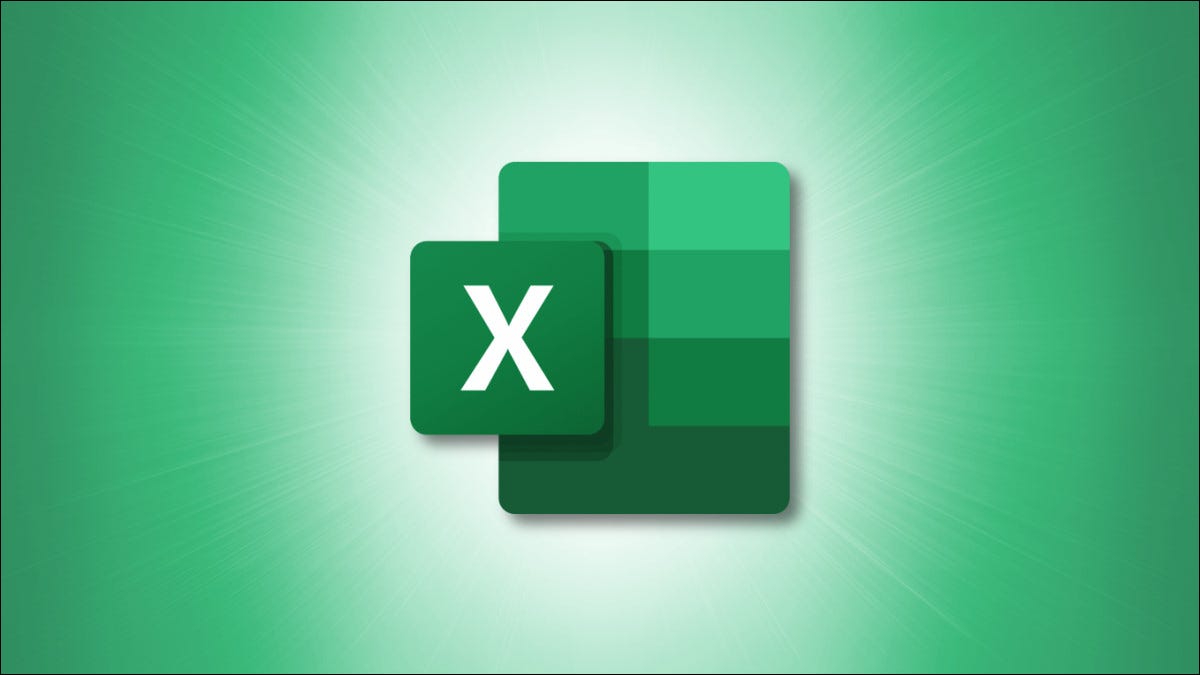
Si usa el formato condicional en Microsoft Excel para formatear automáticamente las celdas que coinciden con los criterios, es posible que desee aplicar la misma regla a otra parte de su hoja o libro de trabajo. En lugar de crear una nueva regla, simplemente cópiela.
Es posible que tenga una regla de formato condicional basada en la fecha que desea usar para otras fechas. O bien, es posible que tenga una regla para encontrar duplicados y necesite usarla en otra hoja. Le mostraremos tres formas de copiar el formato condicional en Excel y usarlo en otra parte de su hoja de cálculo o en otra hoja del mismo libro.
Copiar formato usando Format Painter
Format Painter es una útil herramienta de Office que le permite copiar el formato a otras partes de su documento. Con él, puede copiar una regla de formato condicional a otras celdas.
Seleccione las celdas que contienen la regla de formato condicional. Vaya a la pestaña Inicio y haga clic en el botón Copiar formato en la sección Portapapeles de la cinta.
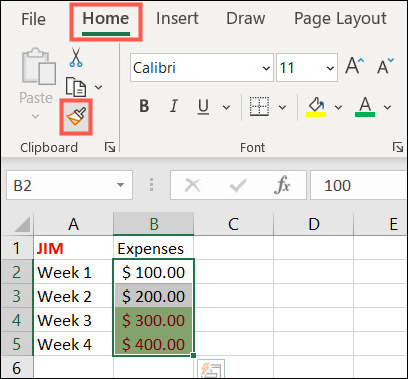
Verás que tu cursor cambia a un signo más con un pincel. Seleccione las celdas a las que desea aplicar la misma regla, asegurándose de arrastrar las celdas adyacentes.
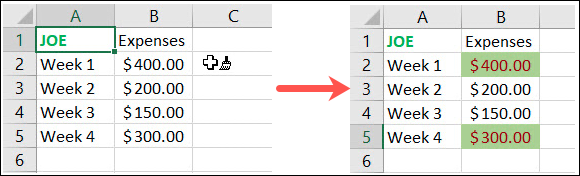
Ahora ha copiado la regla de formato condicional, no solo el formato. Puede confirmar esto viendo el Administrador de reglas de formato condicional usando Inicio > Formato condicional > Administrar reglas.
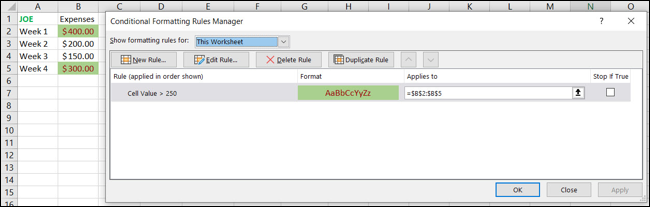
Copiar formato usando Pegado especial
Las opciones de Pegado especial en Excel pueden hacer más que ayudarlo a sumar o multiplicar valores . También puede usar la acción de pegar formato para aplicar formato condicional.
Seleccione las celdas que contienen la regla de formato condicional. Luego cópielos usando uno de estos métodos:
- Haz clic derecho y selecciona «Copiar».
- Haga clic en el botón Copiar en la sección Portapapeles de la cinta en la pestaña Inicio.
- Utilice el método abreviado de teclado Ctrl+C en Windows o Comando+C en Mac.
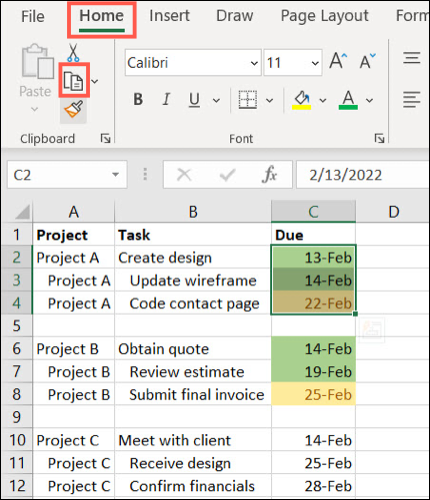
Seleccione las celdas a las que desea aplicar la regla arrastrándolas. Luego use la acción Pegado especial para formatear con uno de los siguientes.
- Haga clic con el botón derecho y muévase a Pegado especial > Otras opciones de pegado especial y seleccione «Formato».
- Haga clic en la flecha desplegable Pegar en la sección Portapapeles en la pestaña Inicio. Desplácese hacia abajo a Otras opciones especiales de pegado y seleccione «Formato».
- Haga clic en la flecha desplegable Pegar en la pestaña Inicio y seleccione Pegado especial. Marque la opción de Formatos en el cuadro de diálogo y haga clic en «Aceptar».
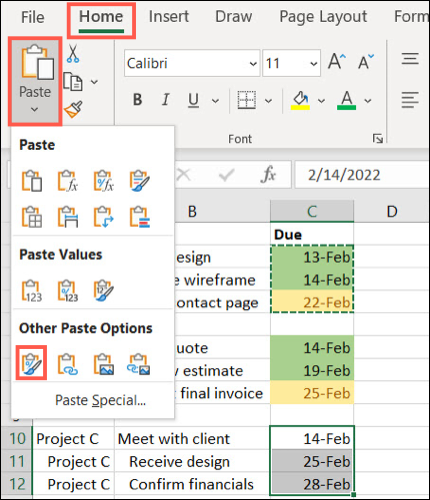
Luego verá que el formato se aplica a las celdas seleccionadas. Nuevamente, puede confirmar que la regla se copió y no solo el formato al ver el Administrador de reglas de formato condicional.
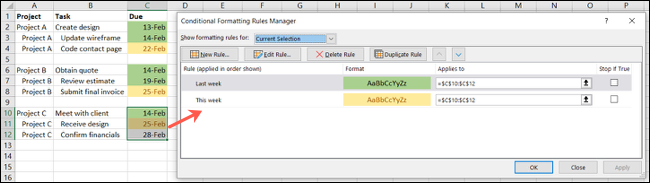
Copiar formato usando el administrador de reglas de formato condicional
El Administrador de reglas de formato condicional lo ayuda a realizar un seguimiento de las reglas que ha configurado en su hoja o libro de trabajo. También puede ayudarlo a copiar el formato haciendo una regla duplicada y luego editándola ligeramente para que se ajuste a otras celdas.
Abra la herramienta yendo a la pestaña Inicio y haciendo clic en la flecha desplegable Formato condicional. Seleccione «Administrar reglas».
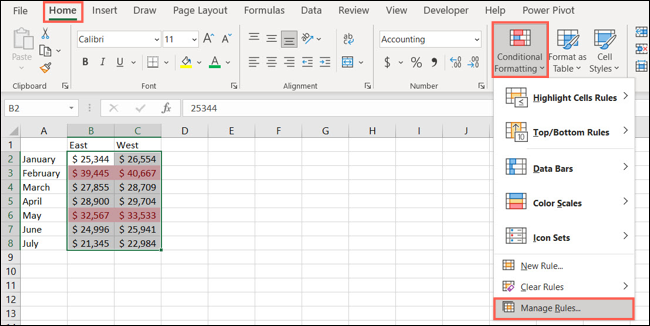
Cuando se abra el Administrador de reglas de formato condicional, seleccione «Esta hoja de trabajo» en el cuadro desplegable en la parte superior. Si la regla que desea duplicar está en una hoja diferente, puede seleccionarla de la lista desplegable.
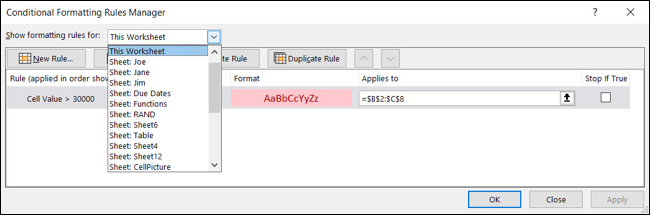
Luego, seleccione la regla que desea copiar en la parte inferior y haga clic en «Duplicar regla».
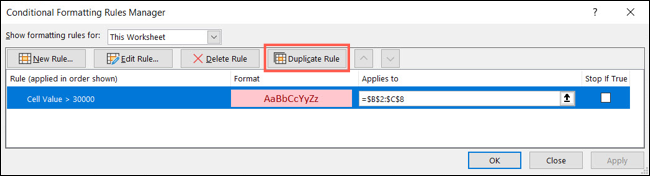
Aparecerá una copia exacta de la regla. Luego puede cambiar el rango de celdas en el cuadro Se aplica a a la derecha para las nuevas celdas o seleccionar la hoja y las celdas con el cursor para llenar el cuadro. También puede hacer otros ajustes al formato si lo desea.
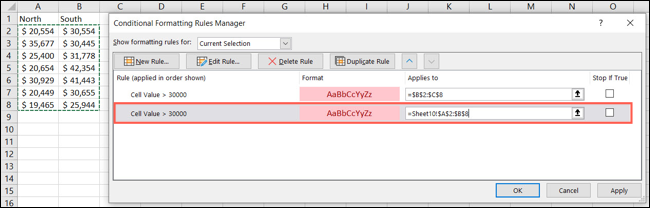
Haga clic en «Aplicar» para aplicar la regla a las nuevas celdas y en «Cerrar» para salir de la ventana Administrador de reglas.
El formato condicional le brinda una excelente manera de resaltar ciertos datos en su hoja. Entonces, si decide aplicar la misma regla a otras celdas u hojas, ¡recuerde ahorrar algo de tiempo y simplemente cópielo!


